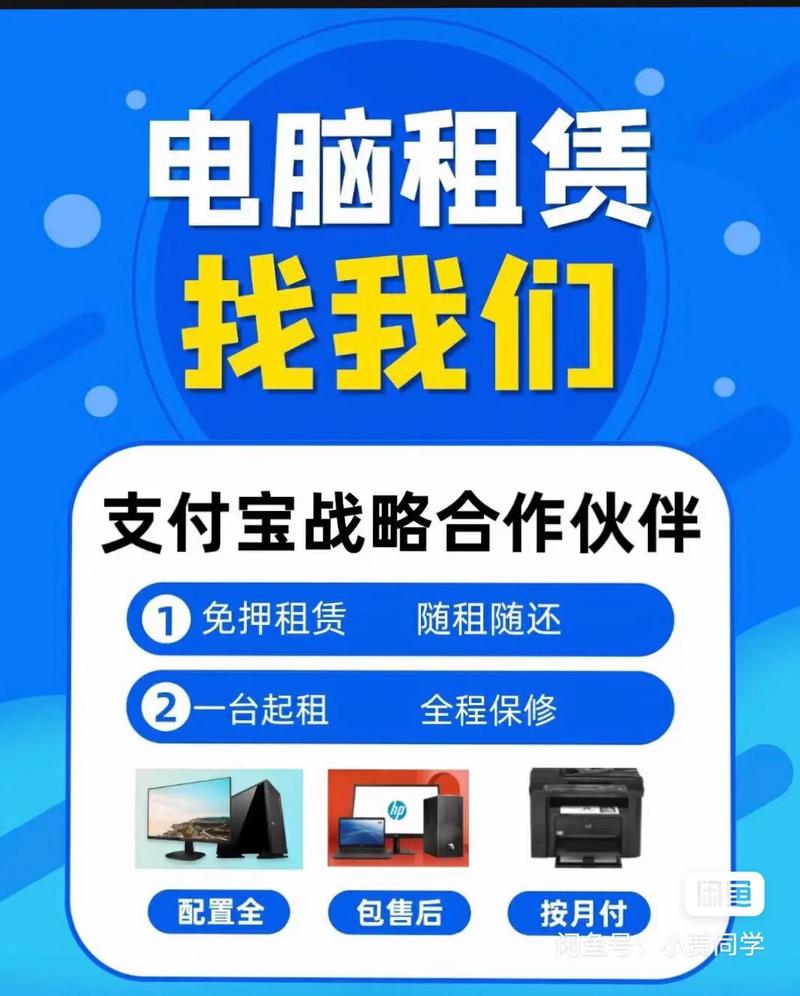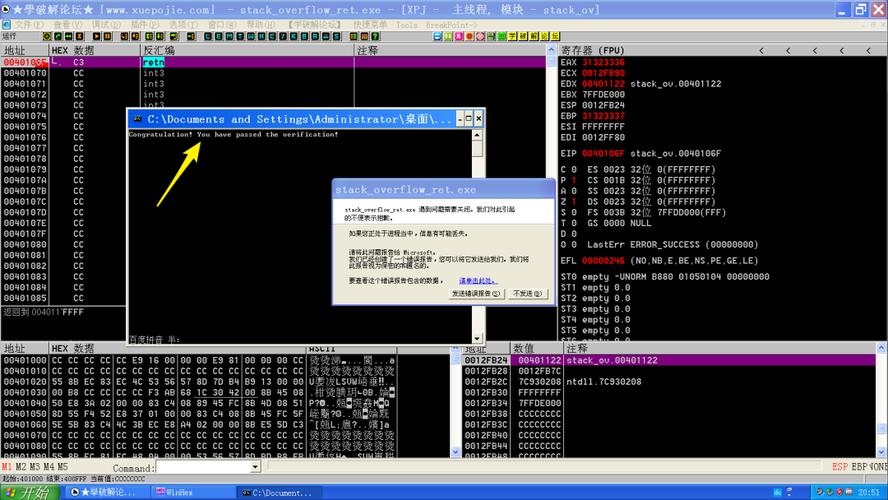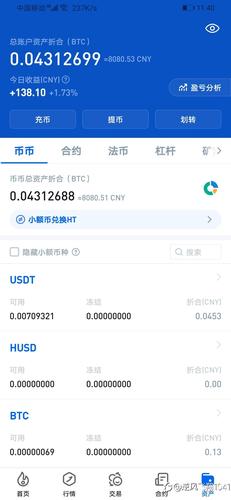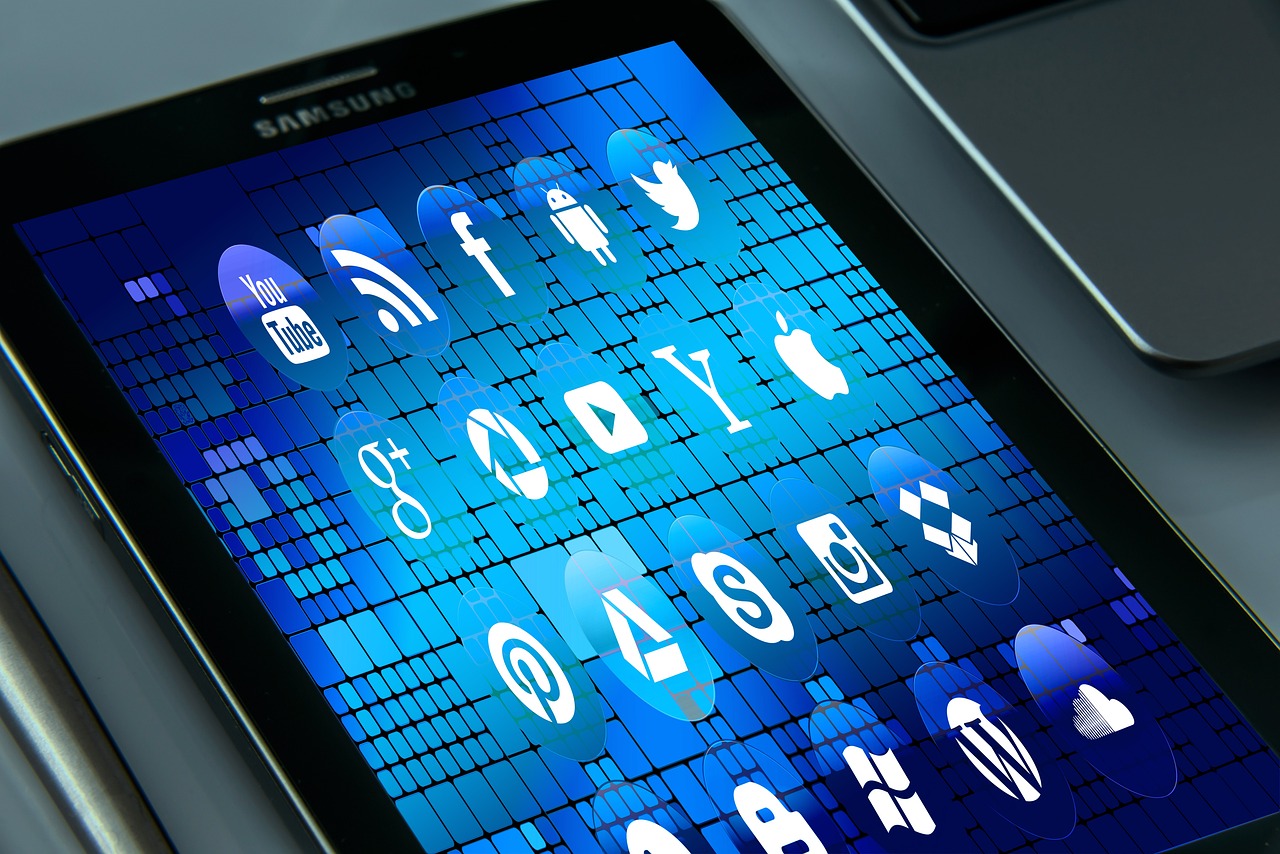在阿里云主机上更换操作系统,通常涉及到以下几个步骤:
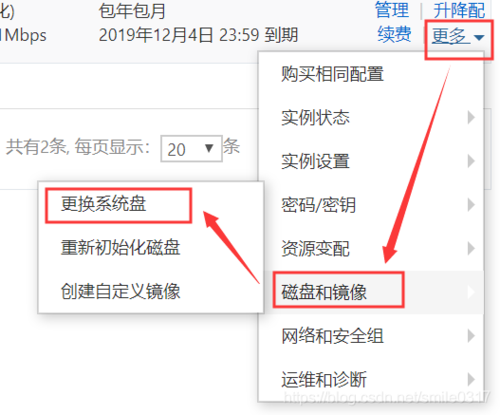
1. 备份数据
在进行任何系统更改之前,务必确保已经备份了所有重要数据,你可以通过以下方式进行备份:
使用阿里云提供的快照服务创建磁盘快照。
通过SSH连接到实例,然后使用tar或rsync等命令将文件打包传输到远程存储位置。
2. 停止并释放实例
在更换操作系统之前,你需要停止当前的ECS实例,并且确保没有未完成的业务流程:
登录到阿里云控制台。
转到ECS管理页面。
选择需要更改操作系统的实例。
点击“更多”>“实例状态”>“停止”。
3. 解除绑定的云盘
如果实例上有数据盘,需要先解除绑定再继续操作:
在ECS管理页面找到相应的云盘。
点击更多操作,选择“解除挂载”。
4. 更换操作系统
接下来是更换操作系统的核心步骤:
在ECS实例列表中,选择你要更换操作系统的实例。
点击“更多”>“磁盘和镜像”>“更换操作系统”。
选择一个不同版本的操作系统镜像。
确认更换操作系统,这将会删除原有系统的所有数据。
5. 重新绑定云盘(如有)
完成操作系统更换后,如果你之前有解除绑定的数据盘,现在需要重新绑定:
在云盘管理页面,找到对应的数据盘。
点击更多操作,选择“挂载”。
6. 启动实例
新的操作系统已就绪,你可以启动实例:
在ECS管理页面,选中刚刚更换系统的实例。
点击“更多”>“实例状态”>“启动”。
7. 配置新系统
当实例成功启动后,你可能需要根据新操作系统进行一些基本的配置工作,比如设置网络、安装必要的软件等。
8. 恢复数据
如果你在第1步进行了数据备份,现在可以开始恢复数据到你的新操作系统中。
9. 测试和验证
确保所有服务运行正常,并进行全面的系统测试以验证更换操作系统后的环境和应用程序是否按预期工作。
请注意,以上步骤可能会因阿里云界面的更新而有所变动,请参照最新的阿里云官方文档进行操作,更换操作系统可能会导致无法预料的问题,请在维护时间窗口内进行操作,以免影响业务运行。